旧电脑怎么重新安装系统 旧笔记本装系统教程
时间:2024-11-01阅读量:作者:大白菜
旧电脑开始出现运行缓慢、卡顿的情况?面对这样的问题,许多人可能会选择购买新电脑,但我跟你说啊,有一种更经济且实用的方法可以解决,那就是重新安装操作系统。本文将详细介绍如何为你的旧电脑重新安装系统,让你的电脑恢复流畅

一、准备工具
1、准备一个8GB以上容量的U盘,通过大白菜U盘启动盘制作工具轻松制作启动U盘。
2、获取一份Windows 7系统镜像文件。
二、注意事项
1、U盘选择空的或者里面的数据已经备份,因为制作U盘启动盘会格式化U盘。
2、可以从微软官网或者MSDN网站上下载Windows 7系统的ISO文件。
3、重装系统前备份你觉得重要的个人资料,因为重装系统会格式化系统盘。
1、按照大白菜软件的指导操作,插入U盘并运行该软件,选择你的U盘设备,然后开始制作启动盘。
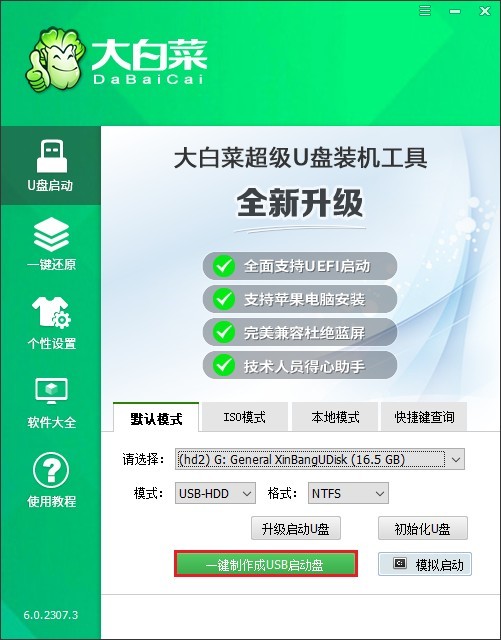
2、在此过程中,U盘中的所有数据将被格式化,请确保U盘中没有重要数据或已做好备份。
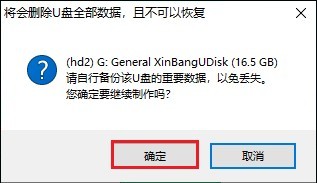
3、制作成功后,会出现相应的提示。

4、MSDN网站提供了多种版本选择,包括家庭基础版、家庭高级版、专业版、企业版和旗舰版等,请选择合适的版本下载。
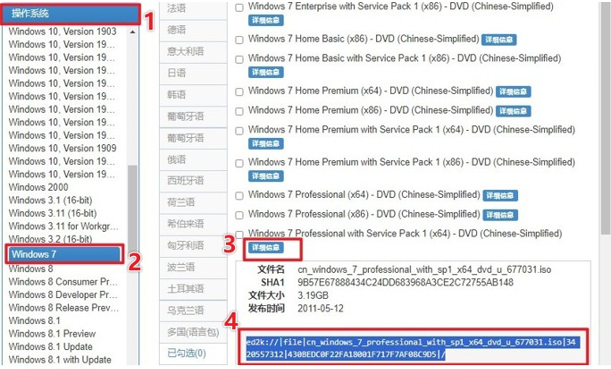
5、建议将ISO文件下载到非系统盘上,比如D盘或E盘,当然也可以保存到大白菜U盘当中。

6、做好以上的准备工作后,请重启计算机并在开机时按下启动按键。
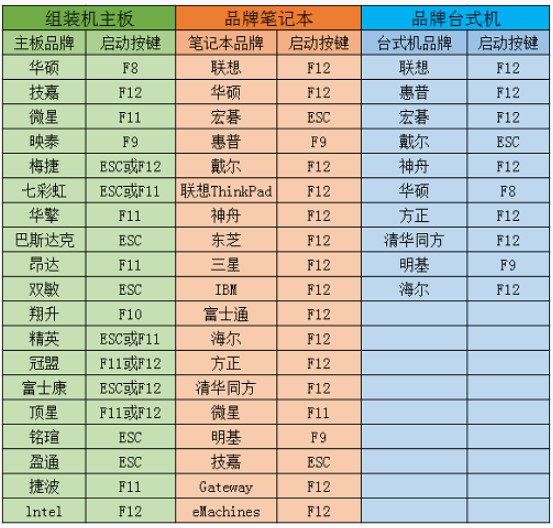
7、在启动菜单页面将U盘选项设置为优先启动项。一般是将USB字样或显示U盘名称的选项选择后回车。
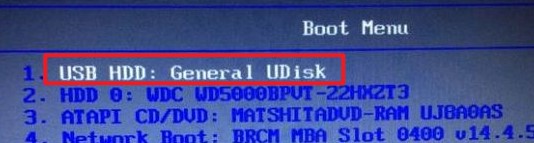
8、如果设置正确,计算机会加载大白菜PE系统。
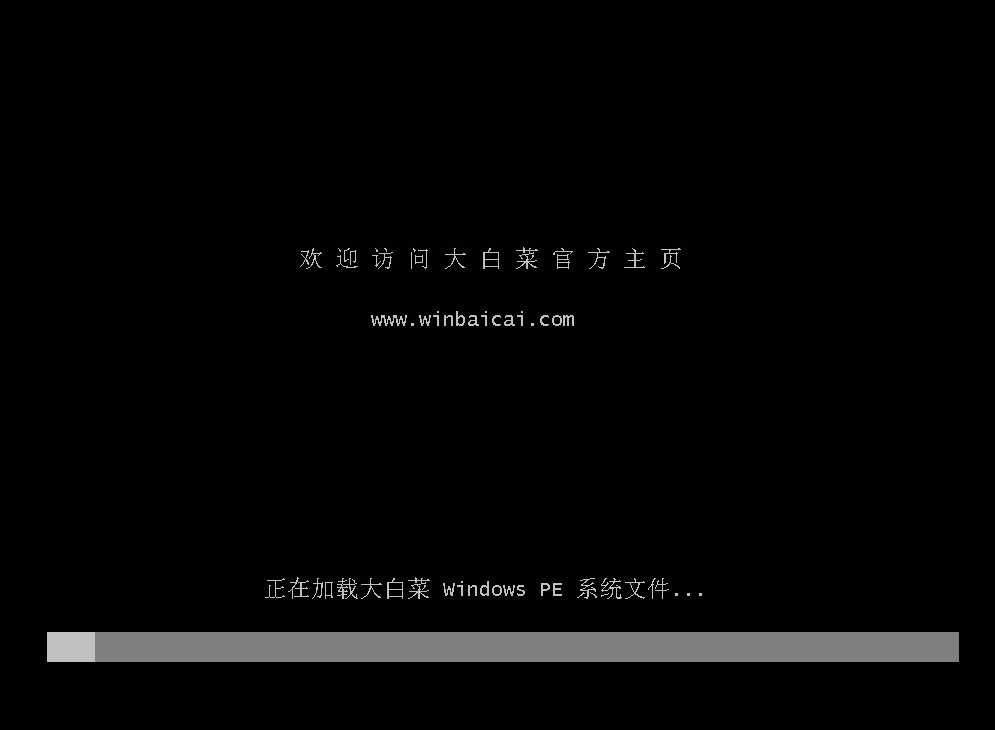
9、运行大白菜装机工具,选择windows 7的ISO文件,选择安装分区,通常为C盘,点击“执行”。

10、弹出提示确认是否要格式化系统盘并开始安装,点击“是”。
PS:格式化系统盘是一个重要步骤,它将清除C盘上的所有数据,为新系统的安装准备空间。因此,请确认已备份重要文件以免丢失哦。
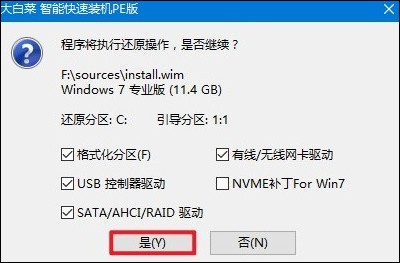
11、开始安装系统,这个过程可能需要一些时间,请耐心等待安装完成并自动重启。
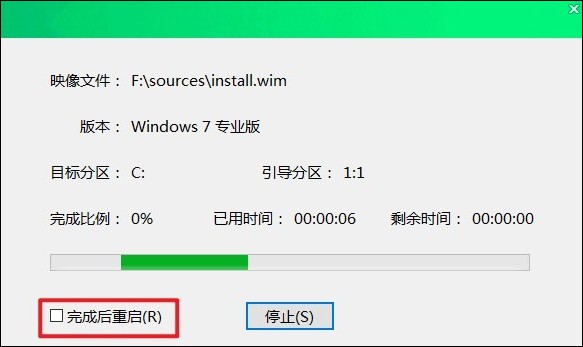
12、在计算机重启时,记得拔出U盘,以免再次从大白菜PE系统启动。
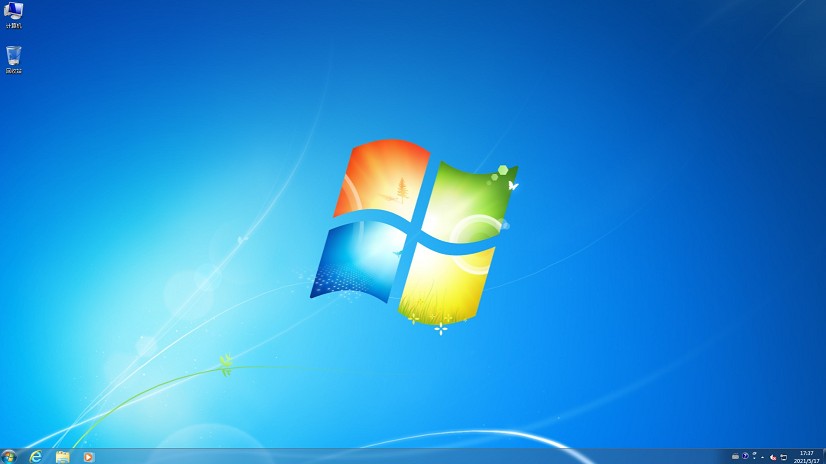
以上是,旧笔记本装系统教程。重装系统不仅让你的电脑运行更加流畅,还节省了一笔购买新电脑的开支。现在,无论是办公还是娱乐,你的旧电脑都能再次高效地满足你的需求。下次再遇到类似的电脑问题时,不妨试试重装系统这个方法吧。